Excel图片打印时不显示的解决方法
2023-06-14 14:30:42作者:极光下载站
很多小伙伴在编辑表格文档时都会选择使用excel程序,因为Excel中的功能能够帮助我们对表格文档进行图片插入、数据处理以及打印等各种操作。在使用Excel编辑表格文档的过程中,有的小伙伴可能会遇到在打印时图片无法显示的情况,想要解决该问题,我们需要全选图片,然后在“大小与属性”的属性列表中找到“打印对象”选项,点击勾选该选项即可。有的小伙伴可能不清楚具体的操作方法,接下来小编就来和大家分享一下Excel图片打印时不显示的解决方法。
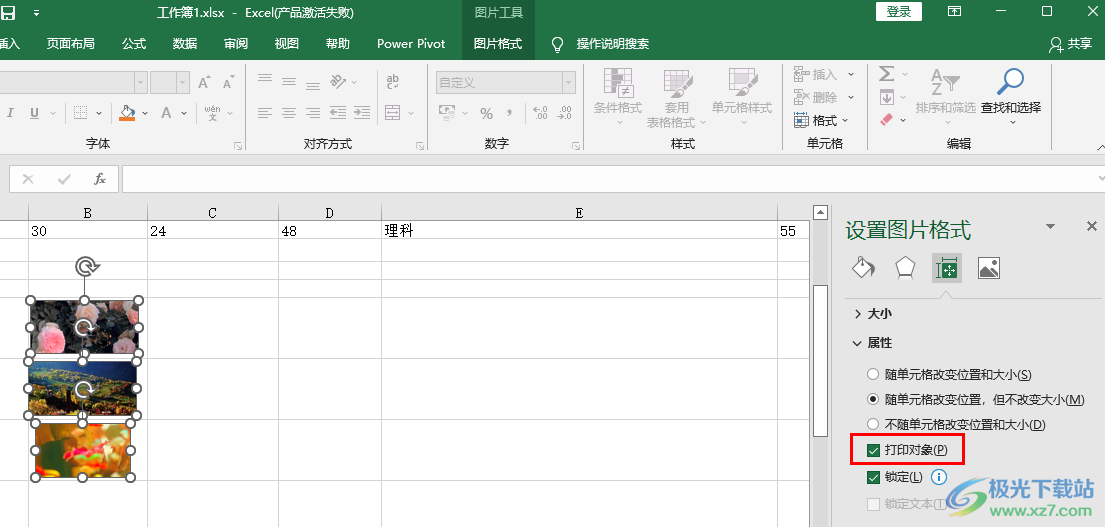
方法步骤
1、第一步,我们在电脑中右键单击一个需要编辑的表格文档,然后先点击“打开方式”选项,再选择“Excel”选项
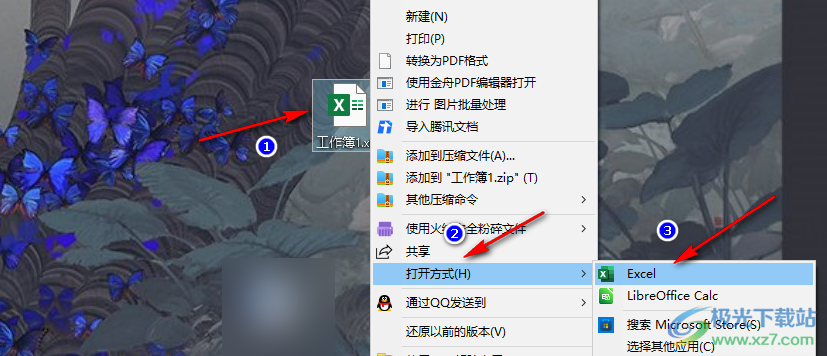
2、第二步,进入Excel页面之后,我们在表格中先点击一个图片,然后使用快捷键“Ctrl+A”全选中所有图片

3、第三步,全选图片之后,我们右键单击图片,然后在菜单列表中点击选择“大小和属性”选项
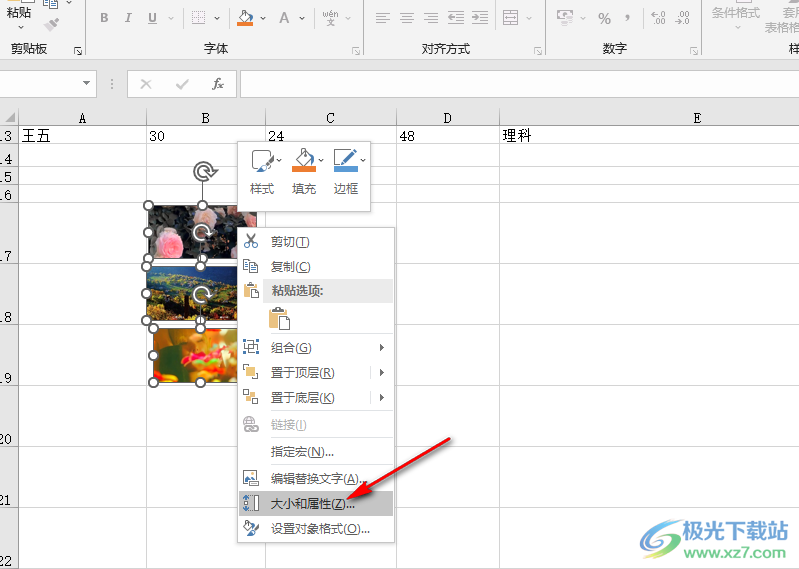
4、第四步,在右侧的“大小和属性”窗格中,我们找到“属性”选项,点击打开该选项
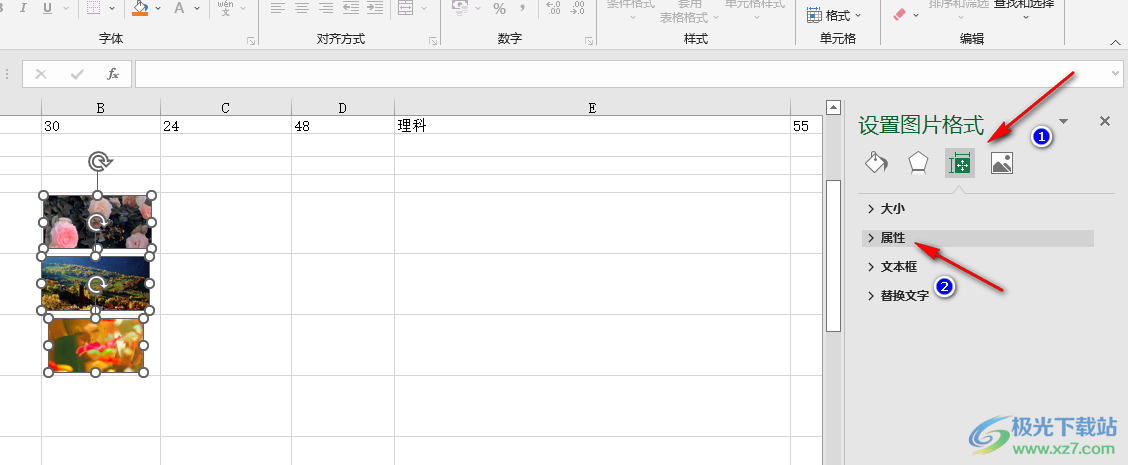
5、第五步,在“属性”列表中,我们找到“打印对象”选项,点击勾选该选项即可
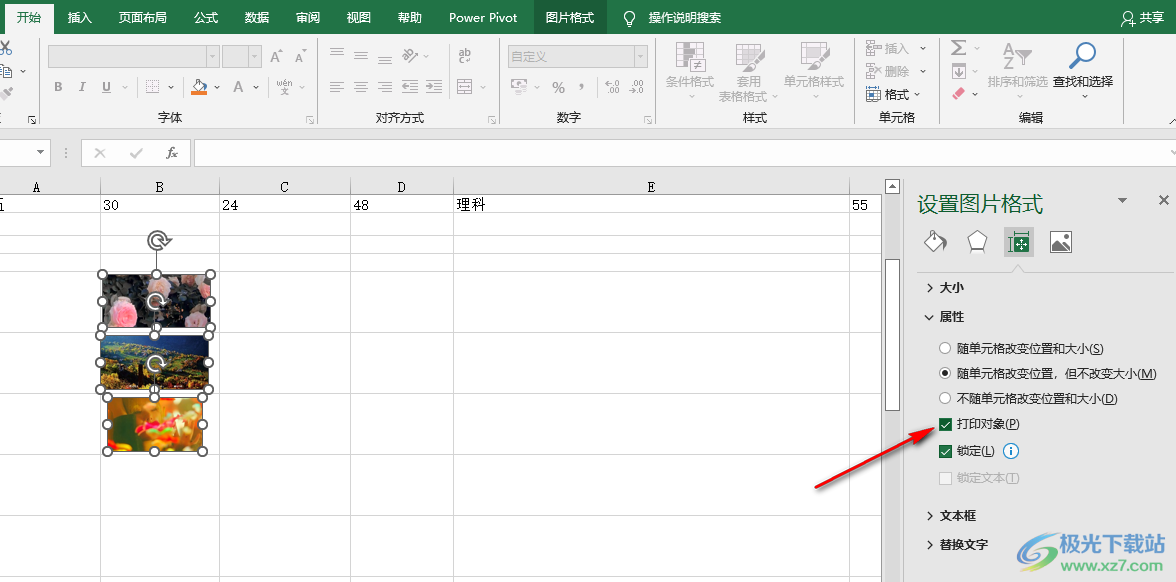
以上就是小编整理总结出的关于Excel图片打印时不显示的解决方法,我们在Excel中全选图片,然后右键单击选择“大小和属性”选项,在大小和属性窗格中,我们打开属性选项,再勾选“打印对象”选项即可,感兴趣的小伙伴快去试试吧。
